Apple Music -soittolistakansion luominen

Apple Music -soittolistakansio näyttää kaikki kappaleesi yhdessä, joten voit toistaa ne järjestyksessä tai satunnaisessa järjestyksessä.
Puhelimesi yhteystietoluettelot kertovat sinulle hyvin, kuka sinulle soittaa. Joskus kuitenkin saat puhelun henkilöltä, jolla ei ole soittajan tunnusta. Suurin osa näistä puheluista on roskapostia, mutta joskus ne voivat olla tärkeitä. Ajoittain saatat kuitenkin haluta piilottaa oman numerosi, kun soitat jollekin. Tämä opas opastaa sinua tekemään juuri sen.
"Soittajan tunnus" -asetus voidaan ottaa käyttöön tai poistaa käytöstä Asetukset-sovelluksessa kohdassa Asetukset > Puhelin > Näytä soittajan tunnus. On vain yksi liukusäädin, jolla voit ottaa soittajan tunnuksesi käyttöön tai poistaa sen käytöstä. Napauta liukusäädintä niin, että se näkyy pois päältä -asennossa, ja se sammuu välittömästi. Kaikki soittamasi puhelut näkyvät vastaanottajan puhelimessa "Ei soittajan tunnusta".
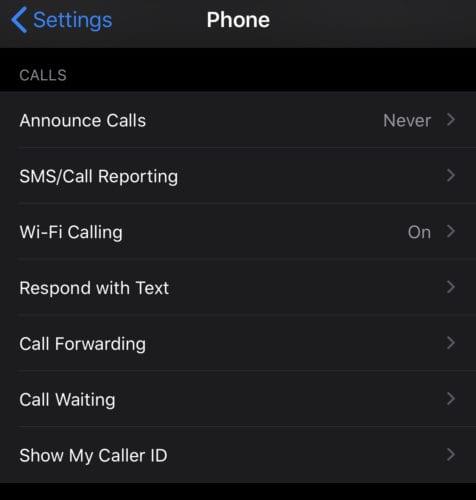
Soittajan tunnus -asetukset löytyvät kohdasta Asetukset > Puhelin > Näytä oma soittajan tunnus.
Vinkki: Soittajan tunnuksen poistamista käytöstä ei aina kunnioiteta. Sen poistaminen käytöstä kertoo matkapuhelinoperaattoreille, ettet halua numeroasi paljastavan. Useimmat noudattavat tätä pyyntöä, mutta he eivät ole lain mukaan velvollisia siihen. Älä luota tähän asetukseen, jos sinun on ehdottomasti säilytettävä nimettömyys.
Jos haluat vain piilottaa soittajan tunnuksesi yhden puhelun ajaksi etkä halua kytkeä asetusta päälle ja pois, voit ehkä käyttää etuliitekoodia. Jotkut puhelinoperaattorit ja maat tukevat etuliitekoodin lisäämistä valitsemaasi numeroon, jotta numerosi piilotetaan kyseisessä puhelussa. Esimerkiksi Iso-Britannian etuliite on “ 141 ” ja Yhdysvaltain etuliite “ *67 ”. Isossa-Britanniassa numerosta "0123456789" tulee "1410123456789" etuliitteellä. Kaikki maat tai operaattorit eivät salli tai tue näitä etuliitekoodeja, joten tuki voi vaihdella.
Vinkki: Luettelo soittajan tunnuksesta, joka piilottaa etuliitekoodeja, on saatavilla Wikipediasta .
Apple Music -soittolistakansio näyttää kaikki kappaleesi yhdessä, joten voit toistaa ne järjestyksessä tai satunnaisessa järjestyksessä.
iOS 26 tuo mukanaan uuden ominaisuuden, jonka avulla voit jakaa henkilökohtaisia esaapuasetuksia yhdestä iPhonesta tai iPadista toiseen.
Jos olet joskus yrittänyt löytää tiesi ilman signaalia, tiedät kuinka nopeasti vain verkossa toimivasta karttasovelluksesta tulee hyödytön.
Jos haluat muuttaa lataussijaintia Safarissa, se on myös erittäin yksinkertaista ja sopii kunkin henkilön lataustiedostojen hallintaan. Alla on ohjeet lataussijainnin muuttamiseen Safari iPhonessa.
App Storen ostohistoriasi kautta tiedät, milloin latasit kyseisen sovelluksen tai pelin ja kuinka paljon maksoit maksullisesta sovelluksesta.
iPhonen iMessage-ryhmäkeskustelutoiminto auttaa meitä lähettämään tekstiviestejä ja keskustelemaan helpommin useiden ihmisten kanssa yksittäisten viestien lähettämisen sijaan.
E-kirjojen ystäville on hienoa, että sinulla on sormiesi ulottuvilla oleva kirjasto. Ja jos tallennat e-kirjasi puhelimeesi, voit nauttia niistä milloin ja missä tahansa. Tutustu parhaisiin e-kirjojen lukusovelluksiin iPhonelle alta.
IPhonen näytöllä näkyvä keltainen akun väri johtuu itse asiassa Applen uudesta ominaisuudesta nimeltä Low Power Mode. Tämä ominaisuus ei aktivoidu automaattisesti ilman käyttäjän lupaa. Jos vahingossa sallit tilan aktivoitumisen laitetta käyttäessäsi etkä nyt tiedä, miten keltainen iPhonen akkukuvake sammutetaan, katso seuraavat ohjeet.
Voit käyttää Picture in Picture (PiP) -toimintoa YouTube-videoiden katseluun näytön ulkopuolella iOS 14:ssä, mutta YouTube on lukinnut tämän ominaisuuden sovellukseen, joten et voi käyttää PiP:tä suoraan. Sinun on lisättävä muutama pieni vaihe, joita opastamme yksityiskohtaisesti alla.
iOS 26 esittelee superyksinkertaisen ominaisuuden, jolla voi asettaa muistutuksia vastaamattomista puheluista. Tämä auttaa minimoimaan tärkeiden puheluiden takaisinsoittamisen unohtamisen riskin.








